Kaip susikurti anoniminę Facebook paskyrą

Nors niekas internete nėra tikrai privatus, anoniminės Facebook paskyros leidžia užtikrinti geresnį privatumą ir saugumą. Sužinokite, kaip tai padaryti.
„ Uber “ vairuotojo įvertinimas greičiausiai yra pirmas dalykas, į kurį žiūrite užsisakydami „Uber“. Sužinojus, kaip kiti vertina savo patirtį dirbant su šiuo vairuotoju, suteikiama ramybė. Galbūt nežinote, kad nors galite matyti savo vairuotojo įvertinimą, vairuotojas gali matyti ir jūsų.
Taip, Uber keleiviai taip pat turi reitingą. „Uber“ vairuotojai turi galimybę pasirinkti, kokius važiavimus jie pasirinks ar ne, o jūsų įvertinimas gali padėti jiems priimti šį sprendimą. Taigi, svarbu išlaikyti gerą įvertinimą, jei norite būti tikri, kad galite patikimai važiuoti su Uber.

Kas yra keleivių įvertinimas ir kaip jis veikia?
Po kiekvieno jūsų kelionės, panašiai kaip jūs turite galimybę įvertinti savo „Uber“ vairuotoją, jūsų vairuotojas taip pat gali jus įvertinti. „ Uber “ tai daro, kad programa būtų saugi ir maloni abiem susijusioms šalims.
Paprastai labai sunku pasiekti keleivio keturių žvaigždučių įvertinimą. Tačiau jei jūsų įvertinimas yra didesnis nei 4,5 žvaigždutės, galima drąsiai teigti, kad jums nebus atsisakyta važiuoti. Viskas, kas yra žemesnė nei 4.5, vairuotojai gali susimąstyti apie jūsų priėmimą.

Negalite matyti atskirų kelionių įvertinimų, tik vidutinį visų kelionių įvertinimą. „Uber“ apskaičiuoja šį vidurkį iš paskutinių 500 jūsų kelionių. Tai reiškia, kad jei gausite blogą įvertinimą, tai greičiausiai kurį laiką paveiks jūsų vidurkį.
Taip pat turite įvertinti savo vairuotoją, kad jūsų įvertinimas pasikeistų pagal tai, kaip vairuotojas jus įvertino. Taip siekiama, kad keleiviai nesugadintų vairuotojo įvertinimo, nes vairuotojas juos įvertino žemai.
Kaip patikrinti „Uber“ keleivio įvertinimą
Jei norite sužinoti, koks yra jūsų keleivio įvertinimas, galite jį lengvai pasiekti „Uber“ programėlėje. Kai jis bus atidarytas, bakstelėkite meniu piktogramą. Po savo vardu turėtumėte matyti keleivio įvertinimą nuo 1 iki 5 žvaigždučių ir iki dviejų skaičių po kablelio.
Jei nematote „Uber“ keleivių įvertinimo, gali būti keletas priežasčių. Dažniausiai priežastis yra ta, kad dar nepakankamai pasivažinėjote. Kad pamatytumėte rezultatą, turite atlikti bent 5 važiavimus, kai vairuotojas jums suteikė įvertinimą, kad pamatytumėte jūsų rezultatą. Jei vairuotojas nusprendžia jūsų visai nevertinti, tai nebus įskaičiuojama į bendrą jūsų įvertinimą. Taigi, nors galėjote važiuoti 5 ar daugiau kartų, galite nematyti savo balo, nes ne visi vairuotojai jus įvertino.
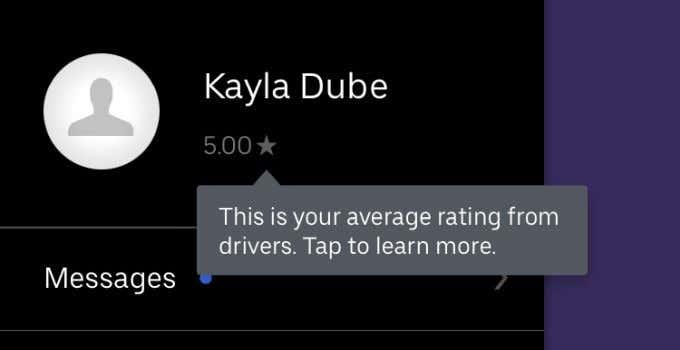
Taip pat galbūt norėsite sužinoti, ar jūsų Uber programai reikia kokių nors naujinimų. Laikui bėgant „Uber“ pakeitė tai, kaip galite matyti savo įvertinimą, todėl jei neseniai neatnaujinote, tai gali būti priežastis, kodėl jo nematote.
Norėdami atnaujinti „Uber“ iš „App Store“, eikite į savo paskyros profilį ir bakstelėkite Įsigyta . Tada ieškokite Uber ir pažiūrėkite, ar galite jį atnaujinti.
„Google Play“ eikite į Mano programos ir žaidimai . Tada ieškokite Uber čia ir sužinokite, ar yra naujinių.
Jei vis tiek jo nematote, gali tekti palaukti kelias dienas, ypač jei naudojate naują įrenginį arba ką tik atnaujinote programą.
Kaip pagerinti „Uber“ keleivių įvertinimą
Jei pastebėjote, kad jūsų „Uber“ keleivių įvertinimas nėra toks, kokio norėtumėte, arba galvojate, kaip išlaikyti gerą kainą, yra keletas dalykų, kuriuos galite atlikti naudodamiesi „Uber“ paslauga, kurie jums padės tuo atžvilgiu.

Nesvarbu, kad važiuodami norėsite būti malonūs ir pagarbūs savo „Uber“ vairuotojui. Nebūkite įžeidžiantis ar grubus, kitaip tikrai gausite žemą įvertinimą. Taip pat turėtumėte gerbti savo vairuotojo automobilį. Dažniausiai jie naudojasi savo asmeniniu automobiliu važinėdami „ Uber “ , todėl svarbu, kad jie nebūtų netvarkingi ir nieko nesugadintų.
Kitas svarbus veiksnys, kaip Uber vairuotojas gali jus įvertinti, yra laukimo laikas. Jei paliksite „Uber“ vairuotojui labai ilgai laukti, kol jus pasiims, tai tikrai gali palikti blogą įspūdį. „Uber“ vairuotojai stengiasi kuo greičiau baigti važiavimus, nes kuo daugiau važiavimų jie baigs, tuo daugiau pinigų gaus. Taigi atkreipkite dėmesį į savo Uber programą, kai ji nurodo, kaip arti yra jūsų vairuotojas ir kada jis atvyksta.

Jei prie jūsų važiuoja kiti žmonės, pavyzdžiui, draugai, pasistenkite, kad jie taip pat elgtųsi su vairuotoju ir savo automobiliu. Nors negalite kontroliuoti, ką daro kiti, grubus ar nepagarbus draugas su jumis gali nuvilti jūsų „Uber“ vairuotoją ir gauti blogą įvertinimą. Taigi būkite atsargūs, ką pasiimsite su savimi, jei galite padėti.
Tačiau kartais „Uber“ vairuotojui gali tiesiog bloga diena arba atsitiko kažkas, ko negalite padėti. Gaila, bet tai neturėtų atsitikti įprastai. Tačiau keli blogi įvertinimai neturėtų turėti didelės įtakos bendram balui. Jei laikotės sveiko proto etiketo, jūsų keleivio įvertinimas turėtų pasirodyti geras.
Nors niekas internete nėra tikrai privatus, anoniminės Facebook paskyros leidžia užtikrinti geresnį privatumą ir saugumą. Sužinokite, kaip tai padaryti.
Sužinokite, kaip padaryti savo Facebook paskyrą privačią ir apsaugoti savo asmeninę informaciją internete.
Sužinokite, kaip atsekti, kas bendrino jūsų „Facebook“ įrašą ir kaip reguliuoti privatumo nustatymus, kad kontroliuotumėte savo įrašų pasidalinimą.
Sužinokite, kaip siųsti ir tinkinti kvietimus „Discord“, kad padidintumėte savo serverio narių skaičių ir pagreitintumėte bendravimą.
„Discord“ strigčių problemos nėra neįprastos, ir kartais programa gali užstrigti be aiškios priežasties. Sužinokite, kaip išspręsti šias problemas ir pagerinti mūsų programos patirtį.
Naudokite „Facebook“ draugų sąrašus, kad optimizuotumėte savo patirtį, valdydami, kas mato jūsų turinį.
Sužinokite, kaip lengvai rasti ir tvarkyti savo „Facebook“ juodraščius, pradedant nuo asmeninių iki verslo puslapių.
AR zona yra vietinė programa, leidžianti vartotojams smagiai praleisti laiką naudojant papildytą realybę su „Samsung“ telefonais. Sužinokite, kokias funkcijas ji siūlo ir kaip ją naudoti.
Kai norite su kuo nors susisiekti, ne visada norite tai padaryti viešai. Šis straipsnis nagrinėja, kaip galėtumėte išsiųsti anoniminius tekstinius pranešimus, išsaugant savo privatumo konfidencialumą.
Privatumas yra visų svarbiausias dalykas, o nuo persekiojančių iki potencialių darbdavių nerimauti gali kilti klausimas, kas žiūri jūsų veiklą socialinėje žiniasklaidoje. Šiame straipsnyje apžvelgsime, kas yra „Facebook“ istorija, kaip galite pamatyti, kas peržiūrėjo jūsų istorijas, ir kaip galite atnaujinti privatumo nustatymus, kad „Facebook“ liktų privatesni.
Žinokite, kaip ištrinti „Netflix“ paskyrą efektyviai ir greitai. Šis gidas suteikia visą reikiamą informaciją ir patarimus, kaip atšaukti jūsų prenumeratą ir užtikrinti, kad viskas būtų atlikta teisingai.
Išmokite, kaip atšaukti „Facebook Messenger“ pranešimo siuntimą ir ištrinti žinutes, kad apsisaugotumėte nuo nepatogių situacijų.
Nesaugūs darbui (NSFW) kanalai „Discord“ yra skirti apriboti netinkamą prieigą prie suaugusiesiems skirto turinio. Tai naudinga tėvams, kurių vaikai naudojasi „Discord“, ir naudotojams, kurie nori vengti pagal amžių ribojamo turinio, kuris netinka darbui.
Bet kuris įrenginys, kuris prisijungia prie „WiFi“ tinklo, turi identifikuoti save tinkle naudodamas unikalų tinklo adresą, žinomą kaip MAC adresas. Šis identifikatorius padeda tinklo administratoriams stebėti vartotojo veiklą.
„Oculus Quest 2“ yra atskiros virtualios realybės ausinės. Išmokite, kaip jas iš naujo nustatyti, kad išspręstumėte technines problemas.
Sužinokite, kaip nustatyti ir užprogramuoti universalųjį nuotolinio valdymo pultą su mūsų išsamiais patarimais.
Jei jums sunku sekti svarbius draugų ir šeimos gimtadienius, turite susitvarkyti. Senas mokyklos kalendorius (ar net „Google“ kalendoriaus pranešimas) gali priminti, kada reikia išsiųsti kortelę ar įsigyti specialią dovaną, tačiau yra ir kitų būdų sekti informaciją, įskaitant „Facebook“ profilio naudojimą.
Sužinokite, kaip greitai ir lengvai pakeisti kalbą „Netflix“ platformoje, kad geriau suprastumėte mėgstamus filmus ir serialus.
Kitaip nei kitos TV transliacijos paslaugos, „Peacock TV“ siūlo nemokamą planą, leidžiantį vartotojams nemokant nė cento srautiniu būdu transliuoti iki 7500 valandų pasirinktų filmų, TV serialų, sporto laidų ir dokumentinių filmų. Tai gera programa, kurią galite turėti savo srautinio perdavimo įrenginyje, jei jums reikia pertraukos nuo „Netflix“ prenumeratos mokesčių mokėjimo.
Zoom yra populiari vaizdo konferencijų ir susitikimų programa. Jei dalyvaujate mastelio keitimo susitikime, gali būti naudinga nutildyti save, kad netyčia nepertrauktumėte kalbėtojo, ypač jei susitikimas didelis, pavyzdžiui, internetinis seminaras.
Norite sužinoti, kaip perkelti failus iš „Windows“ į „iPhone“ arba „iPad“ įrenginius? Šis išsamus gidas padeda jums tai padaryti be vargo.
Konfigūruodami tamsų režimą Android, gausite akims malonesnę temą. Jei turite žiūrėti į telefoną tamsioje aplinkoje, greičiausiai jums reikia nuo jo nusukti akis, nes šviesus režimas vargina. Naudodami tamsų režimą „Opera“ naršyklėje Android sutaupysite energijos ir sužinosite, kaip sukonfigūruoti tamsų režimą.
Išvalykite adresų juostos URL istoriją „Firefox“ ir išlaikykite savo sesijas privačias, sekdami šiuos greitus ir paprastus veiksmus.
Pasidžiaukite savo „Zoom“ susitikimais su keliomis linksmomis filtrų galimybėmis. Pridėkite aureolę arba atrodite kaip vienaragis per savo „Zoom“ susitikimus su šiais juokingais filtrais.
Kai išgirsite žodį slapukai, galbūt pagalvosite apie šokoladinius sausainius. Bet yra ir tokių, kuriuos rasite naršyklėse, padedančių jums sklandžiai naršyti. Šiame straipsnyje sužinosite, kaip sukonfigūruoti slapukų nuostatas Opera naršyklėje Android.
Kaip įjungti skelbimų blokatorių jūsų Android įrenginyje ir maksimaliai išnaudoti invazinių skelbimų parinktį Kiwi naršyklėje.
Žinodami, kaip pakeisti „Facebook“ privatumo nustatymus telefone ar planšetėje, lengviau valdysite savo paskyrą.
Ieškoti tinkamos kortelės kišenėje ar piniginėje gali būti tikras iššūkis. Pastaraisiais metais daugelis įmonių kūrė ir pristatė bekontaktės mokėjimo sprendimus.
Daugelis naujienų straipsnių minimi „tamsusis internetas“, tačiau labai mažai tikrai kalba apie tai, kaip jį pasiekti. Tai daugiausia dėl to, kad daugelis svetainių ten talpina neteisėtą turinį.
Jei USB garsai kyla be jokios priežasties, yra keli metodai, kuriuos galite naudoti, kad atsikratytumėte šio fantominio atjungto įrenginio garso.



























